 Dérivé
Dérivé
![]()
![]()
![]()
Insérez des Ateliers des pièces, des pièces, des surfaces, des courbes, des esquisses, des plans, des modèles de tôlerie actifs ou des connecteurs de positionnement d'un Atelier des pièces à un autre dans le même document ou dans un document différent (de sorte à lier les documents), avec un lien associé. Vous pouvez également insérer ces entités dans un Atelier des pièces à partir d'une version différente du même document.
La fonction Dérivé est fondamentale pour le workflow du modèle maître. Elle permet d'insérer des pièces, des esquisses, des surfaces, des courbes, des plans ou des connecteurs de positionnement d'un Atelier des pièces dans un autre au sein du même document ou d'un document différent avec un lien d'association. L'instance dérivée est une association unidirectionnelle dans laquelle la modification de l'instance d'origine propage les modifications à l'instance dérivée. Cependant, cette relation ne se produit pas en sens inverse, l'instance dérivée ne déclenche pas la mise à jour du maître.
Dérivé se trouve dans la barre d'outils Fonctions. Démarrez une nouvelle fonction Dérivé, accédez à l'esquisse ou à la pièce du même document ou d'un autre document. Sélectionnez l'esquisse ou la pièce, puis ouvrez la boîte de dialogue.
Par défaut, Onshape insère la pièce dérivée à l'origine de l'Atelier des pièces. Vous pouvez choisir un autre emplacement en sélectionnant des connecteurs de positionnement explicites ou implicites dans le champ Emplacements. Onshape aligne l'origine de l'instance dérivée sur le connecteur de positionnement.
Il n'est pas toujours nécessaire d'utiliser l'origine de la source pour localiser l'instance dérivée. L'emplacement des pièces dérivées peut également être déterminé en alignant leurs connecteurs de positionnement explicites. Changez le placement de l'origine de la base au connecteur de positionnement de base. Sélectionnez l'un des connecteurs de positionnement explicites de l'instance dérivée pour l'aligner sur l'origine ou sur un connecteur de positionnement précédemment sélectionné.
Cochez la case Inclure les connecteurs de positionnement pour ajouter tous les connecteurs de positionnement explicites associés à l'instance dérivée. Une fois inclus, Onshape les place dans la liste des fonctions sous la fonction Dérivé.
Pour ajouter plusieurs instances de la même pièce, ajoutez-les dans la même fonction Dérivé. La sélection du connecteur de positionnement de base s'applique à toutes les instances de la pièce dérivée. Modifiez l'emplacement de chaque pièce en cliquant sur l'icône du connecteur de positionnement.
Lors de l'insertion à partir d'un autre document, une version est référencée. S'il n'a pas de version, il existe une option permettant d’en créer une dans la boîte de dialogue Dérivé. Lorsque vous dérivez une pièce ou une esquisse qui se trouve dans le même document que l'Atelier des pièces actif, faites référence à l'espace de travail ou à une version. Lorsque vous faites référence à un espace de travail, toutes les mises à jour apportées au modèle maître sont mises à jour instantanément. Lors du référencement d'une version, les mises à jour du modèle maître doivent être versionnées et la référence doit être mise à jour vers la nouvelle version. L'icône de version indique lorsqu'une référence n'est plus à jour. Cliquez sur la notification bleue sur l'icône de la version pour passer à la version la plus récente. Il est recommandé de faire référence à une version dans la mesure du possible, car cela peut accélérer les performances de l'ensemble du document et vous permet de décider quand reconstruire les mises à jour.
Lors de la création de pièces dérivées, il est recommandé d'utiliser des pièces terminées ou matures qui sont moins susceptibles d'être modifiées. Pour cette raison, évitez de dériver une pièce d'un grand Atelier de pièces qui continuera à être modifiée. Il est également important de ne pas créer de chaîne d'instances dérivées, assurez-vous de dériver l'instance d'origine et de ne pas dériver d'une instance déjà dérivée. Cela garantit une reconstruction robuste des données. Pour de meilleures performances, pensez à dériver de simples Ateliers des pièces ou des esquisses plutôt que des pièces afin de réduire le nombre de reconstructions de fonctions.
La fonction Dérivé est une fonction fondamentale du flux de travail du modèle maître, qui permet de tirer parti des esquisses de mise en page et des éléments d'allocation d'espace.
- Lorsque vous êtes dans un Atelier des pièces, cliquez sur l'icône de fonction Dériver (
 ).
). 
- Cliquez sur le champ Sélectionner un Atelier des pièces pour ouvrir la boîte de dialogue correspondante, qui contient la liste des Ateliers des pièces contenus dans ce document et leurs fonctions :
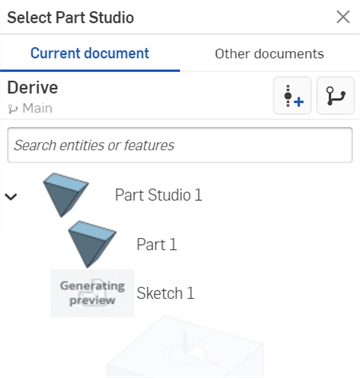
- Vous pouvez sélectionner Document actuel et dériver d'une version différente, ou vous pouvez sélectionner Autres documents et sélectionner parmi leurs fonctions et leurs pièces (illustrées ci-dessous).
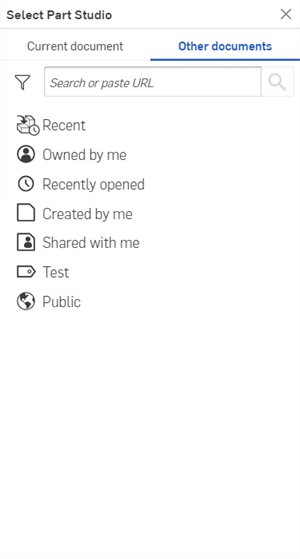
- Utilisez les filtres et la barre de recherche pour rechercher et sélectionner un document.
- Vous pouvez effectuer une recherche par nom de pièce/assemblage et par d'autres propriétés, y compris les propriétés personnalisées.
- La recherche accepte plusieurs mots ainsi que des caractères non alphanumériques, tels que la ponctuation.
- Le filtre
 situé à gauche de la barre de recherche affiche les propriétés communes (ou toutes les propriétés) à rechercher. Vous pouvez utiliser plusieurs filtres à la fois.
situé à gauche de la barre de recherche affiche les propriétés communes (ou toutes les propriétés) à rechercher. Vous pouvez utiliser plusieurs filtres à la fois. - Chaque résultat de recherche indique quel type d'entité remplit les critères de recherche par l'icône qui précède le nom, suivie du nom de l'entité. Au-dessous de cela, l'icône de l'espace de travail ou de la version, le nom du document et le nom de l'espace de travail (ou le nom de la version, lorsqu'il fait partie des critères de recherche), la référence de pièce et l'état de la gestion des versions (illustré ci-dessous).

- Sélectionnez n'importe quel(le) Atelier des pièces, pièce, surface, esquisse, plan, courbe, modèle de tôle actif ou connecteur de positionnement.
- (Facultatif) Cochez Préserver les modèles de tôlerie actifs pour dériver un modèle de tôlerie actif dans l'Atelier des pièces. Le modèle de tôlerie, la mise à plat et les esquisses de mise à plat associées sont dérivés et vous pouvez continuer à travailler sur le modèle de tôlerie dans cet Atelier des pièces (par exemple, ajouter un joint, un bord tombé ou un bord rabattu).
Lorsque cette case n'est pas cochée, tout modèle de tôlerie actif importé est traité comme une pièce dérivée et non comme un modèle de tôlerie. Vous ne pouvez pas travailler dessus en tant que modèle de tôlerie actif une fois qu'il a été dérivé.
- Cliquez sur le bouton X en haut à droite de la boîte de dialogue Sélectionner un Atelier des pièces. Les pièces dérivées/Ateliers des pièces sont inséré(e)s et placé(e)s par rapport au point d'origine de leur Atelier des pièces de base.
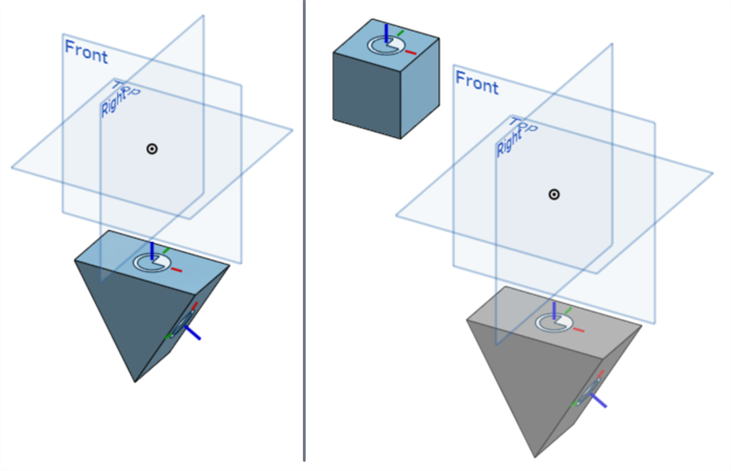
- Cliquez sur le champ Emplacements et sélectionnez un nouvel emplacement. Dans l'exemple ci-dessous, le connecteur de positionnement situé au-dessus de la partie du boîtier est utilisé comme emplacement. Des connecteurs de positionnement explicites ou implicites peuvent être sélectionnés ou créés pour l'emplacement (leur système de coordonnées est utilisé pour l'orientation des pièces dérivées/Ateliers des pièces). La pièce dérivée utilise ce nouvel emplacement comme origine de base pour le placement (illustré en bas à droite).
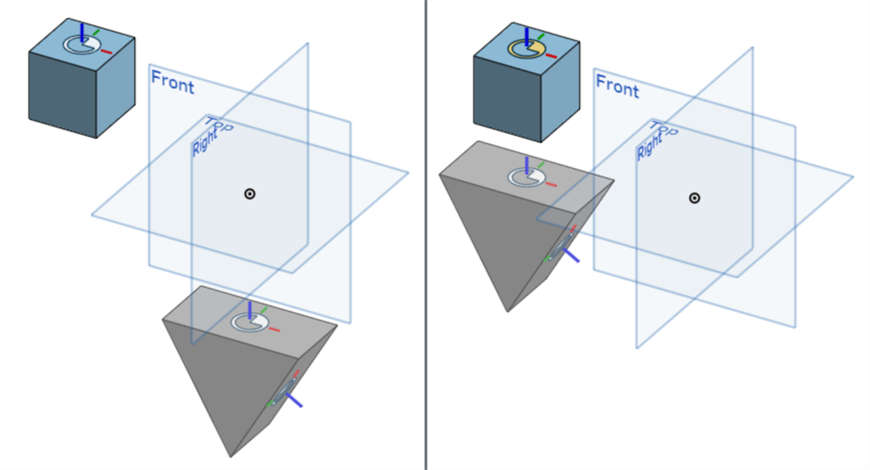
Placement par défaut sans emplacement (à gauche). Emplacement à l'aide du Connecteur de positionnement en haut de la boîte (à droite).
-
Des emplacements supplémentaires peuvent être créés à l'aide de connecteurs de positionnement explicites ou implicites. Cela crée des instances dérivées supplémentaires, par exemple la partie triangulaire supplémentaire orientée vers l'axe Z du connecteur de positionnement du côté droit de la boîte.
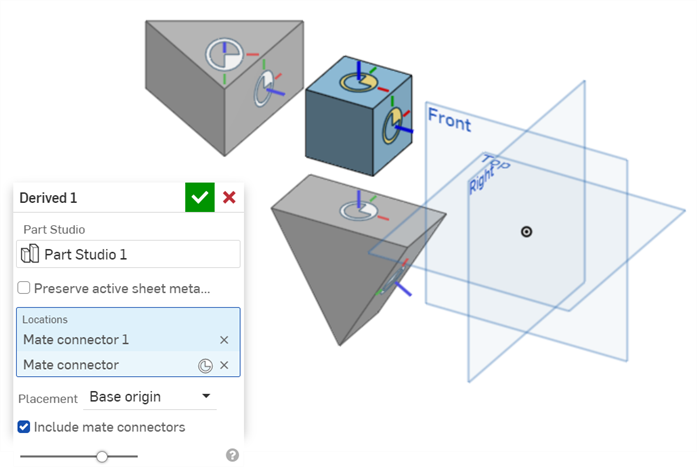
- Sélectionnez une méthode de placement :
- Origine de base : le placement de la pièce dérivée/l’Atelier des pièces suit l'origine de l'Atelier des pièces de base.
- Connecteur de positionnement de base : la sélection de cette option permet d'ajouter des sélecteurs de points aux connecteurs de positionnement inclus dans les pièces dérivées/Ateliers des pièces. La sélection de l'un de ces connecteurs de positionnement de base le placement de la pièce dérivée/l'Atelier des pièces sur le point d'origine de ce connecteur de positionnement.
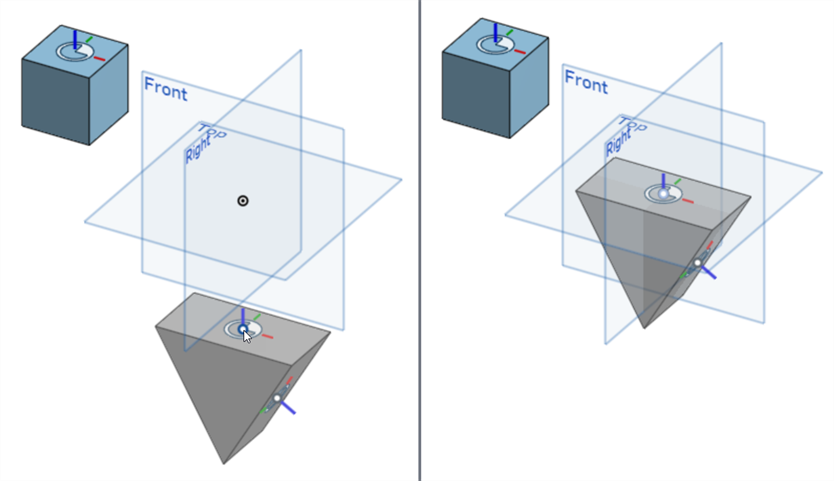
Sélection du placement : connecteur de positionnement de base ; les sélecteurs de points des connecteurs de positionnement inclus sur la pièce dérivée/l'Atelier des pièces sont activés (à gauche). Cliquez sur un sélecteur de point de connexion pour ajuster la pièce dérivée/l'Atelier des pièces pour utiliser le système de coordonnées du connecteur de positionnement comme base (à droite).
L'utilisation de l'Emplacement en même temps que l'option de placement des connecteurs de positionnement de base vous permet de placer avec précision les pièces dérivées et les pièces dans l'Atelier des pièces actuel :
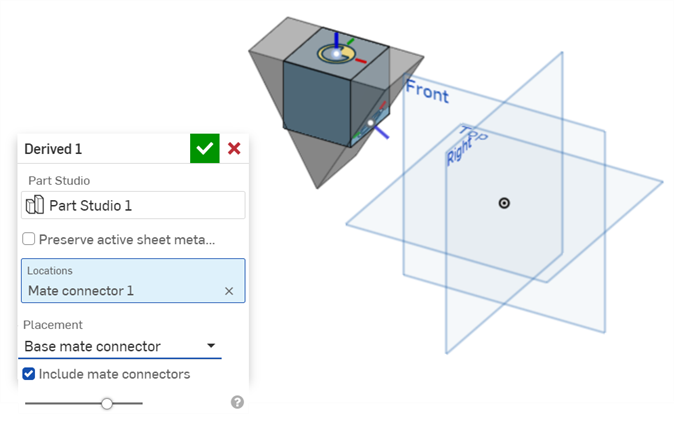
Le connecteur de positionnement supérieur du boîtier est utilisé pour l'emplacement, et le connecteur supérieur du triangle dérivé est utilisé comme connecteur de positionnement de base pour le placement.
- Lorsque la case Inclure les connecteurs de positionnement est cochée, tous les connecteurs de positionnement associés à la pièce dérivée/l'Atelier des pièces sont également inclus dans la fonction dérivée (illustrée en bas à gauche). Décochez cette case pour inclure la pièce/l'Atelier des pièces sans aucun connecteur de positionnement associé (illustré en bas à droite).
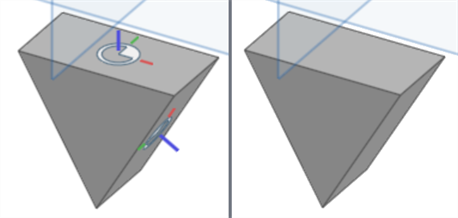
- Lorsque l'option Inclure les propriétés est cochée par défaut, toutes les propriétés de métadonnées de l'entité source sont copiées vers la nouvelle entité dérivée. Décochez la case pour ne conserver que les propriétés de nom, de matériau et d'apparence.
- Cliquez sur la coche (
 ) pour accepter la fonction dérivée.
) pour accepter la fonction dérivée.
Si la liste est longue, utilisez la zone Rechercher pour rechercher un atelier de pièces ou une fonction par leur nom.
Vous ne pouvez sélectionner parmi d'autres documents que si ce document a une ou plusieurs versions. Un avis s'affiche concernant l'état du document : si aucune version n'existe ou si une version plus récente existe, avec une option permettant de créer une version immédiatement si nécessaire. Voir Liaison de documents pour plus d'informations.
Si vous dérivez un modèle de tôlerie actif à l'aide de l'option Conserver les modèles de tôlerie actifs, puis que vous utilisez la fonction Terminer le modèle de tôlerie dans l'Atelier des pièces dont le modèle de tôlerie a été dérivé, le modèle de tôlerie actif dérivé redevient une pièce, sa mise à plat et toutes les esquisses de modèle de tôlerie associées sont supprimés, et toutes les fonctions de modèle de tôlerie suivantes (par exemple, l'ajout d'un joint, d'un bord tombé ou bord rabattu) échouent. Pour éviter cela, n'utilisez pas la fonction Terminer le modèle de tôlerie ou créez d'abord une version du document à partir de laquelle le modèle de tôlerie actif est dérivé avant de terminer le modèle de tôlerie afin que la fonction Dérivé utilise le modèle de tôlerie actif de la version.
Atelier des pièces d’origine (à gauche). La partie triangulaire est introduite dans l'Atelier des pièces actuel en tant que partie dérivée (à droite) avec un placement par rapport au point d'origine de l'Atelier des pièces d'origine (placement par défaut).
Même s'il est possible de sélectionner des emplacements supplémentaires pour créer des instances dérivées supplémentaires, ce flux de travail n'est pas recommandé car il peut entraîner une baisse des performances. Il est plutôt recommandé de créer un assemblage.
Si vous avez dérivé une pièce, cliquez sur l'icône d'œil pour la masquer/l'afficher dans la liste des pièces.
Si vous avez dérivé une esquisse, cliquez sur l'icône d'œil à côté de la fonction dérivée (dans la liste des fonctions) pour masquer/afficher cette esquisse.
Si vous avez dérivé une pièce (ou une esquisse) d'un autre document, une icône liée apparaît à côté de la fonction Dérivé de la Liste des fonctions pour indiquer qu'elle est liée à un autre document. ![]()
Lorsqu'une version plus récente du document à partir duquel vous avez dérivé la pièce est créée, l'icône de lien dans la Liste des fonctions surligne en bleu et une icône identique apparaît dans l'onglet Atelier de pièces. ![]()
Voir Lier des documents pour plus d'informations sur les documents liés et sur la façon de les mettre à jour.
Lorsque vous utilisez la fonction Dériver, les fonctions enfants suivantes sont répertoriées sous la fonction dérivée dans la liste des fonctions :
- Connecteurs de positionnement (si la pièce associée au connecteur de positionnement est insérée ou constitue la base de l'Atelier des pièces)
- Esquisses
- Plans
- Répétitions linéaires, circulaires et courbes (si l'Atelier des pièces contenant l'esquisse modélisée est inséré)
- Miroirs (si l'Atelier des pièces contenant l'esquisse en miroir est inséré)
- Transformations (si l'option Copier la pièce est activée et que la copie de la pièce est insérée)
Les fonctions personnalisées qui utilisent Dériver verront également ces fonctions enfants dans la liste des fonctions.
Utilisez la flèche déroulante située à gauche de la fonction dérivée pour afficher ou masquer la liste des fonctions enfants dérivées.
Utilisez l'icône d'œil (![]() ) à droite de la fonction pour afficher/masquer la fonction.
) à droite de la fonction pour afficher/masquer la fonction.
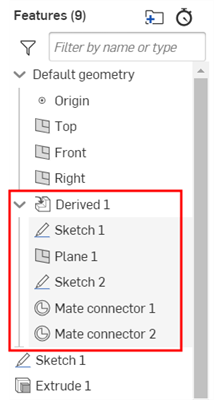
Lorsque vous insérez une pièce dérivée d'un autre Atelier des pièces, vous avez la possibilité de rechercher une pièce d'insertion qui a été publiée. Les icônes de la deuxième ligne de la boîte de dialogue (sous le filtre Autres documents) peuvent également vous aider à trouver les pièces que vous recherchez :
![]()
De gauche à droite, filtrer les pièces publiées, créer une nouvelle version, afficher le tableau des versions
Utilisez l'icône ![]() pour rechercher les pièces qui ont été publiées (dans le document sélectionné) :
pour rechercher les pièces qui ont été publiées (dans le document sélectionné) :
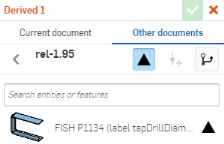
Lorsque vous avez inséré une pièce publiée pour une pièce dérivée, l'icône de fonction indique qu'il s'agit d'une fonction dérivée et l'icône de publication indique qu'il s'agit d'une pièce publiée :
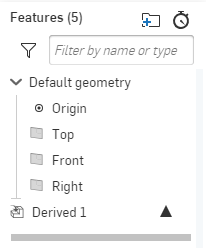
- Vous pouvez sélectionner plusieurs pièces dans le même Atelier des pièces, mais vous ne pouvez pas sélectionner plus d'un Atelier des pièces par fonction dérivée. Vous pouvez toutefois créer plusieurs fonctions dérivées pour autant de Pièces/Ateliers des pièces que nécessaire.
- Vous ne pouvez pas dériver deux fois le même Atelier des pièces ou la même configuration d'Atelier des pièces dans le même Atelier des pièces. Si vous disposez de la configuration A et de la configuration B et que vous créez une fonction dérivée pour la configuration A, vous ne pouvez pas créer une autre fonction dérivée qui insère à nouveau la configuration A. Vous pouvez toutefois créer deux fonctions dérivées, l'une pour la configuration A et l'autre pour la configuration B dans le même Atelier des pièces.
- Vous pouvez échanger une fonction dérivée contre une autre, même si la deuxième fonction dérivée se trouve dans un Atelier des pièces différent :
- Dans l'Atelier des pièces cible, double-cliquez sur la fonction dérivée pour ouvrir la boîte de dialogue Dérivé. (Ou cliquez avec le bouton droit sur la fonction dans la liste des fonctions et sélectionnez Modifier.)
- Sélectionnez un nouveau document, si nécessaire, ou atelier de pièces, puis la fonction à insérer.
- Cliquez sur la coche pour accepter vos sélections et fermer la boîte de dialogue.
- Notez que les fonctions subséquentes peuvent échouer - vérifiez votre atelier de pièces et effectuez les ajustements nécessaires.
-
Après avoir sélectionné une esquisse, vous pouvez utiliser cette esquisse pour effectuer une extrusion dans l'Atelier des pièces cible. Dans l'Atelier des pièces de base, lorsque vous apportez une modification à l'esquisse, telle qu'une cote, la modification est reflétée dans l'Atelier des pièces cible. Vous pouvez utiliser l'esquisse dans de nombreux Ateliers des pièces en tant que fonction dérivée. Ensuite, dans chaque Atelier des pièces, continuez avec des conceptions variées.
- Les fonctions dérivées présentent une correspondance unidirectionnelle : de l'Atelier des pièces de base à l'Atelier des pièces cible. Lorsque vous modifiez la fonction dans l'Atelier des pièces de base, la modification est répercutée dans l'Atelier des pièces cible, mais pas l'inverse.
- Cette fonction n'accepte pas les références circulaires. Par exemple, lors de l'insertion d'une fonction de l'atelier des pièces A vers l'atelier des pièces B, vous ne pouvez pas insérer des fonctions de l'atelier des pièces B vers l'atelier des pièces A. L'opération échouera en raison de la tentative de référence circulaire de l'atelier des pièces A vers B vers A à nouveau.
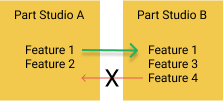
- Le paramètre de visibilité d'une pièce n'est pas pertinent lors de l'insertion d'une pièce dérivée : les pièces dérivées sont toujours visibles lorsqu'elles sont insérées, quel que soit leur paramètre dans l'atelier des pièces d'origine (espace de travail ou version).
-
Le connecteur de positionnement dérivé est une fonction rigide de la pièce. Si le connecteur de positionnement de la pièce dérivée n'a pas la même orientation que l'Atelier des pièces cible, il en résulte une incohérence dans l'orientation du connecteur. En plaçant un nouveau connecteur de positionnement aligné sur l'orientation standard actuelle de l'Atelier des pièces, on obtient deux connecteurs non alignés. La rotation de ce connecteur fait également pivoter la pièce, de sorte que les deux connecteurs de positionnement ne sont pas alignés.
Insérez des Ateliers des pièces, des pièces, des surfaces, des courbes, des esquisses, des plans ou des connecteurs de positionnement d'un Atelier des pièces à un autre dans le même document ou dans un document différent (de sorte à lier les documents), avec un lien associé. Vous pouvez également insérer ces entités dans un Atelier des pièces à partir d'une version différente du même document.
- Lorsque vous êtes dans un Atelier des pièces, sélectionnez l'icône de l'outil Dérivé (
 ).
). 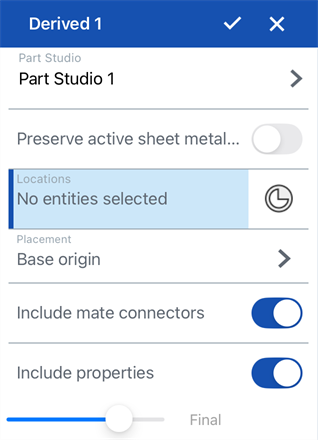
- (Facultatif) Activez Préserver les modèles de tôlerie actifs si vous souhaitez dériver un modèle de tôlerie actif dans l'Atelier des pièces. Le modèle de tôlerie, la mise à plat et les esquisses de mise à plat associées sont dérivés et vous pouvez continuer à travailler sur le modèle de tôlerie dans cet Atelier des pièces (par exemple, ajouter un joint, un bord tombé ou un bord rabattu).
Lorsque cette case n'est pas cochée, tout modèle de tôlerie actif importé est traité comme une pièce dérivée et non comme un modèle de tôlerie. Vous ne pouvez pas travailler dessus en tant que modèle de tôlerie actif une fois qu'il a été dérivé.
- Appuyez sur le champ Sélectionner un Atelier des pièces pour ouvrir la boîte de dialogue Sélectionner un Atelier des pièces, qui contient la liste des Ateliers des pièces contenus dans ce document et leurs fonctions.
Utilisez le champ de recherche pour rechercher un Atelier des pièces ou une fonction par son nom.
- Appuyez pour sélectionner dans la liste.
- Si vous le souhaitez, sélectionnez Parcourir les documents pour afficher les ateliers de pièces d'autres documents. Utilisez les filtres pour rechercher et sélectionner un document, puis sélectionnez une ou plusieurs fonctions de ce document.
- Les pièces dérivées/Ateliers des pièces sont insérés et placés par rapport au point d'origine de leur Atelier des pièces de base.
- Appuyez sur le champ Emplacement et sélectionnez un nouvel emplacement. Des connecteurs de positionnement explicites ou implicites peuvent être sélectionnés ou créés pour l'emplacement (leur système de coordonnées est utilisé pour l'orientation de la pièce dérivée/l’Atelier des pièces). La pièce dérivée utilise ce nouvel emplacement comme origine de base pour le placement.
- Sélectionnez une méthode de placement :
- Origine de base : le placement de la pièce dérivée/l’Atelier des pièces suit l'origine de l'Atelier des pièces de base.
- Connecteur de positionnement de base : la sélection de cette option permet d'ajouter des sélecteurs de points aux connecteurs de positionnement inclus dans pièces dérivées/Ateliers des pièces. La sélection de l'un de ces connecteurs de positionnement base le placement de la pièce dérivée/l’Atelier des pièces sur le point d'origine de ce Connecteur de positionnement.
L'utilisation de l'Emplacement en même temps que l'option de placement des connecteurs de positionnement de base vous permet de placer avec précision les pièces dérivées et les pièces dans l'Atelier des pièces actuel .
- Lorsque la case Inclure les connecteurs de positionnement est activée, tous les connecteurs de positionnement associés à la pièce dérivée/l'Atelier des pièces sont également inclus dans la fonction dérivée. Désactivez cette option pour inclure la pièce dérivée/l'Atelier des pièces sans aucun connecteur de positionnement associé.
- Lorsque l'option Inclure les propriétés est cochée par défaut, toutes les propriétés de métadonnées de l'entité source sont copiées vers la nouvelle entité dérivée. Décochez la case pour ne conserver que les propriétés de nom, de matériau et d'apparence.
- Appuyez sur la case.
Si vous dérivez un modèle de tôlerie actif à l'aide de l'option Conserver les modèles de tôlerie actifs, puis que vous utilisez la fonction Terminer le modèle de tôlerie dans l'Atelier des pièces dont le modèle de tôlerie a été dérivé, le modèle de tôlerie actif dérivé redevient une pièce, sa mise à plat et toutes les esquisses de modèle de tôlerie associées sont supprimés, et toutes les fonctions de modèle de tôlerie suivantes (par exemple, l'ajout d'un joint, d’un bord tombé ou bord rabattu) échouent. Pour éviter cela, n'utilisez pas la fonction Terminer le modèle de tôlerie ou créez d'abord une version du document à partir de laquelle le modèle de tôlerie actif est dérivé avant de terminer le modèle de tôlerie afin que la fonction Dérivé utilise le modèle de tôlerie actif de la version.
Vous pouvez choisir parmi d'autres documents uniquement si ce document possède une ou plusieurs versions. Un avis concernant l'état du document s'affiche si aucune version n'existe ou s'il existe une version plus récente. Si aucune version n'existe, appuyez pour créer une version dans ce document.
Des emplacements supplémentaires peuvent être créés à l'aide de connecteurs de positionnement explicites ou implicites. Cela crée des instances dérivées supplémentaires.
Même s'il est possible de sélectionner des emplacements supplémentaires pour créer des instances dérivées supplémentaires, ce flux de travail n'est pas recommandé car il peut entraîner une baisse des performances. Il est plutôt recommandé de créer un assemblage.
Si vous avez dérivé une pièce, elle est répertoriée dans la liste des pièces (sous la Liste des fonctions) où vous pouvez activer l'icône œil pour masquer/afficher cette pièce.
Si vous avez dérivé une esquisse, vous pouvez activer l'icône œil à côté de la fonction dérivée (dans la Liste des fonctions) pour masquer/afficher cette esquisse.
Si vous avez dérivé une pièce (ou une esquisse) d'un autre document, une icône liée apparaît à côté de la fonction Dérivé de la Liste des fonctions pour indiquer qu'elle est liée à un autre document. ![]()
Lorsqu'une version plus récente du document à partir duquel vous avez dérivé la pièce est créée, l'icône de lien dans la Liste des fonctions surligne en bleu et une icône identique apparaît dans l'onglet Atelier de pièces. ![]()
Voir Lier des documents pour plus d'informations sur les documents liés et sur la façon de les mettre à jour.
Lorsque vous insérez une pièce dérivée d'un autre Atelier des pièces, vous pouvez insérer des pièces qui ont été publiées. L'icône de la pièce publiée (![]() ) située à droite de la pièce indique que celle-ci est publiée :
) située à droite de la pièce indique que celle-ci est publiée :
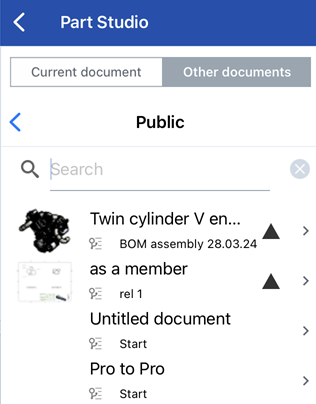
Lorsque vous avez inséré une pièce publiée pour une pièce dérivée, l'icône de fonction indique qu'il s'agit d'une fonction dérivée et l'icône de publication indique qu'il s'agit d'une pièce publiée :
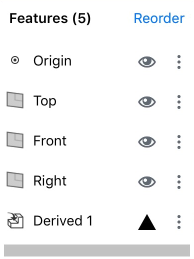
- Vous pouvez sélectionner plusieurs pièces dans le même Atelier des pièces, mais vous ne pouvez pas sélectionner plus d'un Atelier des pièces par fonction dérivée. Vous pouvez toutefois créer plusieurs fonctions dérivées pour autant de Pièces/Ateliers des pièces que nécessaire.
- Vous ne pouvez pas dériver deux fois le même Atelier des pièces ou la même configuration d’Atelier des pièces dans le même Atelier des pièces. Si vous disposez de la configuration A et de la configuration B et que vous créez une fonction dérivée pour la configuration A, vous ne pouvez pas créer une autre fonction dérivée qui insère à nouveau la configuration A. Vous pouvez toutefois créer deux fonctions dérivées, l'une pour la configuration A et l'autre pour la configuration B dans le même Atelier des pièces.
- Les fonctions dérivées présentent une correspondance unidirectionnelle : de l'Atelier des pièces de base à l'Atelier des pièces cible. Lorsque vous modifiez la fonction dans l'Atelier des pièces de base, la modification est répercutée dans l'Atelier des pièces cible, mais pas l'inverse.
- Cette fonction n'accepte pas les références circulaires. Par exemple, vous ne pouvez pas insérer une fonction de l'atelier de pièces A dans l'atelier de pièces B, puis à nouveau dans l'atelier de pièces A, l'opération échouera.
-
Le paramètre de visibilité d'une pièce n'a aucune importance lors de l'insertion d'une pièce dérivée : les pièces dérivées sont toujours visibles lorsqu'elles sont insérées, quel que soit leur réglage dans l'Atelier des pièces de base (espace de travail ou version).
Insérez des Ateliers des pièces, des pièces, des surfaces, des courbes, des esquisses, des plans ou des connecteurs de positionnement d'un Atelier des pièces à un autre dans le même document ou dans un document différent (de sorte à lier les documents), avec un lien associé. Vous pouvez également insérer ces entités dans un Atelier des pièces à partir d'une version différente du même document.
- Lorsque vous êtes dans un Atelier des pièces, sélectionnez l'icône de l'outil Dérivé (
 ).
). 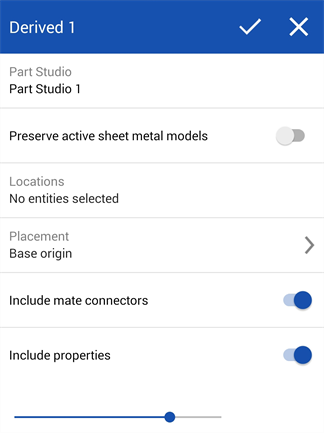
- Appuyez sur le champ Sélectionner un Atelier des pièces pour ouvrir la boîte de dialogue Sélectionner un Atelier des pièces, qui contient la liste des Ateliers des pièces contenus dans ce document et leurs fonctions.
Utilisez le champ de recherche pour rechercher un Atelier des pièces ou une fonction par son nom.
- Appuyez pour sélectionner dans la liste.
- (Facultatif) Activez Préserver les modèles de tôlerie actifs si vous souhaitez dériver un modèle de tôlerie actif dans l'Atelier des pièces. Le modèle de tôlerie, la mise à plat et les esquisses de mise à plat associées sont dérivés et vous pouvez continuer à travailler sur le modèle de tôlerie dans cet Atelier des pièces (par exemple, ajouter un joint, un bord tombé ou un bord rabattu).
Lorsque cette case n'est pas cochée, tout modèle de tôlerie actif importé est traité comme une pièce dérivée et non comme un modèle de tôlerie. Vous ne pouvez pas travailler dessus en tant que modèle de tôlerie actif une fois qu'il a été dérivé.
Si vous dérivez un modèle de tôlerie actif à l'aide de l'option Conserver les modèles de tôlerie actifs, puis que vous utilisez la fonction Terminer le modèle de tôlerie dans l'Atelier des pièces dont le modèle de tôlerie a été dérivé, le modèle de tôlerie actif dérivé redevient une pièce, sa mise à plat et toutes les esquisses de modèle de tôlerie associées sont supprimés, et toutes les fonctions de modèle de tôlerie suivantes (par exemple, l'ajout d'un joint, d'un bord tombé ou bord rabattu) échouent. Pour éviter cela, n'utilisez pas la fonction Terminer le modèle de tôlerie ou créez d'abord une version du document à partir de laquelle le modèle de tôlerie actif est dérivé avant de terminer le modèle de tôlerie afin que la fonction Dérivé utilise le modèle de tôlerie actif de la version.
- Si vous le souhaitez, sélectionnez Parcourir les documents pour afficher les ateliers de pièces d'autres documents. Utilisez les filtres pour rechercher et sélectionner un document, puis sélectionnez une ou plusieurs fonctions de ce document.
- Les pièces dérivées/Ateliers des pièces sont insérés et placés par rapport au point d'origine de leur Atelier des pièces de base.
- Appuyez sur le champ Emplacement et sélectionnez un nouvel emplacement. Des connecteurs de positionnement explicites ou implicites peuvent être sélectionnés ou créés pour l'emplacement (leur système de coordonnées est utilisé pour l'orientation de la pièce dérivée/l’Atelier des pièces). La pièce dérivée utilise ce nouvel emplacement comme origine de base pour le placement.
Des emplacements supplémentaires peuvent être créés à l'aide de connecteurs de positionnement explicites ou implicites. Cela crée des instances dérivées supplémentaires.
- Sélectionnez une méthode de placement :
- Origine de base : le placement de la pièce dérivée/l’Atelier des pièces suit l'origine de l'Atelier des pièces de base.
- Connecteur de positionnement de base : la sélection de cette option permet d'ajouter des sélecteurs de points aux connecteurs de positionnement inclus dans pièces dérivées/Ateliers des pièces. La sélection de l'un de ces connecteurs de positionnement base le placement de la pièce dérivée/l’Atelier des pièces sur le point d'origine de ce Connecteur de positionnement.
L'utilisation de l'Emplacement en même temps que l'option de placement des connecteurs de positionnement de base vous permet de placer avec précision les pièces dérivées et les pièces dans l'Atelier des pièces actuel .
- Lorsque la case Inclure les connecteurs de positionnement est activée, tous les connecteurs de positionnement associés à la pièce dérivée/l'Atelier des pièces sont également inclus dans la fonction dérivée. Désactivez cette option pour inclure la pièce dérivée/l'Atelier des pièces sans aucun connecteur de positionnement associé.
- Lorsque l'option Inclure les propriétés est cochée par défaut, toutes les propriétés de métadonnées de l'entité source sont copiées vers la nouvelle entité dérivée. Décochez la case pour ne conserver que les propriétés de nom, de matériau et d'apparence.
- Appuyez sur la case.
Vous pouvez choisir parmi d'autres documents uniquement si ce document possède une ou plusieurs versions. Un avis concernant l'état du document s'affiche si aucune version n'existe ou s'il existe une version plus récente. Si aucune version n'existe, appuyez pour créer une version dans ce document.
Même s'il est possible de sélectionner des emplacements supplémentaires pour créer des instances dérivées supplémentaires, ce flux de travail n'est pas recommandé car il peut entraîner une baisse des performances. Il est plutôt recommandé de créer un assemblage.
Si vous avez dérivé une pièce, elle est répertoriée dans la liste des pièces (sous la Liste des fonctions) où vous pouvez activer l'icône œil pour masquer/afficher cette pièce.
Si vous avez dérivé une esquisse, vous pouvez activer l'icône d'œil à côté de la fonction dérivée (dans la Liste des fonctions) pour masquer/afficher cette esquisse.
Si vous avez dérivé une pièce (ou une esquisse) d'un autre document, une icône liée apparaît à côté de la fonction Dérivé de la Liste des fonctions pour indiquer qu'elle est liée à un autre document. ![]()
Lorsqu'une version plus récente du document à partir duquel vous avez dérivé la pièce est créée, l'icône de lien dans la Liste des fonctions surligne en bleu et une icône identique apparaît dans l'onglet Atelier de pièces. ![]()
Voir Lier des documents pour plus d'informations sur les documents liés et sur la façon de les mettre à jour.
Lorsque vous insérez une pièce dérivée d'un autre Atelier des pièces, vous pouvez insérer des pièces qui ont été publiées. L'icône de la pièce publiée (![]() ) située à droite de la pièce indique que celle-ci est publiée.
) située à droite de la pièce indique que celle-ci est publiée.
Lorsque vous avez inséré une pièce publiée pour une pièce dérivée, l'icône de fonction indique qu'il s'agit d'une fonction dérivée et l'icône de publication indique qu'il s'agit d'une pièce publiée :
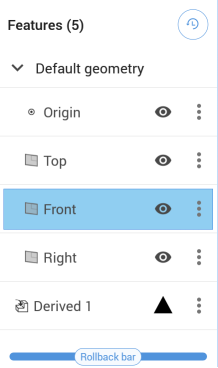
- Vous pouvez sélectionner plusieurs pièces dans le même Atelier des pièces, mais vous ne pouvez pas sélectionner plus d'un Atelier des pièces par fonction dérivée. Vous pouvez toutefois créer plusieurs fonctions dérivées pour autant de Pièces/Ateliers des pièces que nécessaire.
- Vous ne pouvez pas dériver deux fois le même Atelier des pièces ou la même configuration d’Atelier des pièces dans le même Atelier des pièces. Si vous disposez de la configuration A et de la configuration B et que vous créez une fonction dérivée pour la configuration A, vous ne pouvez pas créer une autre fonction dérivée qui insère à nouveau la configuration A. Vous pouvez toutefois créer deux fonctions dérivées, l'une pour la configuration A et l'autre pour la configuration B dans le même Atelier des pièces.
- Les fonctions dérivées présentent une correspondance unidirectionnelle : de l'Atelier des pièces de base à l'Atelier des pièces cible. Lorsque vous modifiez la fonction dans l'Atelier des pièces de base, la modification est répercutée dans l'Atelier des pièces cible, mais pas l'inverse.
- Cette fonction n'accepte pas les références circulaires. Par exemple, vous ne pouvez pas insérer une fonction de l'atelier de pièces A dans l'atelier de pièces B, puis à nouveau dans l'atelier de pièces A, l'opération échouera.
-
Le paramètre de visibilité d'une pièce n'a aucune importance lors de l'insertion d'une pièce dérivée : les pièces dérivées sont toujours visibles lorsqu'elles sont insérées, quel que soit leur réglage dans l'Atelier des pièces de base (espace de travail ou version).